在Excel中,如果你隐藏了很多工作表,并且想找出其中含有指定内容的工作表,你需要使用VBA (Visual Basic for Applications) 来达到这个目的。以下是步骤和一段VBA代码,可以帮助你查找隐藏的工作表中的特定内容:
- 开启开发者工具:
- 如果你还没在Excel里开启“开发者”选项卡,首先要做的是在“文件” -> “选项” -> “自定义功能区” -> 勾选“开发者”。
- 使用VBA代码:
- 在“开发者”选项卡点击“Visual Basic”,打开VBA编辑器。
- 在左侧的项目窗格中,右键你的工作簿(例如
VBAProject (YourWorkbookName.xlsx)) -> 插入 -> 模块。 - 在新模块的代码窗口中,复制并粘贴以下代码:
Sub SearchHiddenSheets()
Dim ws As Worksheet
Dim rng As Range
Dim SearchStr As String
Dim Found As Boolean
Found = False
SearchStr = InputBox("请输入你要搜索的内容:", "搜索隐藏的工作表")
If SearchStr = "" Then Exit Sub
For Each ws In ThisWorkbook.Worksheets
If ws.Visible = xlSheetHidden Or ws.Visible = xlSheetVeryHidden Then
Set rng = ws.UsedRange.Find(SearchStr)
If Not rng Is Nothing Then
MsgBox "找到内容在工作表: " & ws.Name, vbInformation, "找到了!"
Found = True
Exit For
End If
End If
Next ws
If Not Found Then
MsgBox "没有在隐藏的工作表中找到指定的内容。", vbExclamation, "未找到"
End If
End Sub
- 关闭VBA编辑器。
此时,这个宏会搜索所有隐藏的工作表,并告诉你在哪个隐藏的工作表中找到了指定内容。如果它找不到任何内容,也会提示你。
下面的代码,则增加了一个步骤,就是自动“取消隐藏”找到了内容的隐藏工作表。
Sub SearchAndUnhideSheet()
Dim ws As Worksheet
Dim rng As Range
Dim SearchStr As String
Dim Found As Boolean
Found = False
SearchStr = InputBox("请输入你要搜索的内容:", "搜索隐藏的工作表")
If SearchStr = "" Then Exit Sub
For Each ws In ThisWorkbook.Worksheets
If ws.Visible = xlSheetHidden Or ws.Visible = xlSheetVeryHidden Then
Set rng = ws.UsedRange.Find(SearchStr)
If Not rng Is Nothing Then
ws.Visible = xlSheetVisible
MsgBox "找到内容在工作表: " & ws.Name & "。这个工作表已经被取消隐藏。", vbInformation, "找到了!"
Found = True
Exit For
End If
End If
Next ws
If Not Found Then
MsgBox "没有在隐藏的工作表中找到指定的内容。", vbExclamation, "未找到"
End If
End Sub